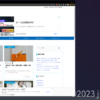Steam Deckで「閃の軌跡」をプレイ開始!グラフィック設定を調整すれば快適に遊べる
Steam Deckで「閃の軌跡」をプレイ開始した。

数年前にNintendo Switchでクリアしたことのあるタイトルなんだけど、セールしてたし、またやってみようかな、と思ったのだ。
閃の軌跡シリーズは全4作あって、1作目はクリア、2作目は終盤でくじけ、3作目以降は未体験ということもあって、いずれ全作やってみたいという思いはある。
思いはあるんだけど、ものすごくボリュームがあるから、今回も途中でくじけるかもしれないが・・・まあ、リトライしてみるとしよう。
グラフィックを調整して、快適にプレイできる設定を試行錯誤する
さて、Steam Deckで快適にプレイするには、まずは諸々の設定をしてやる必要があるようだ。何年も前のゲームなんだけど、流石に最高品質でのプレイはできそうになかった。
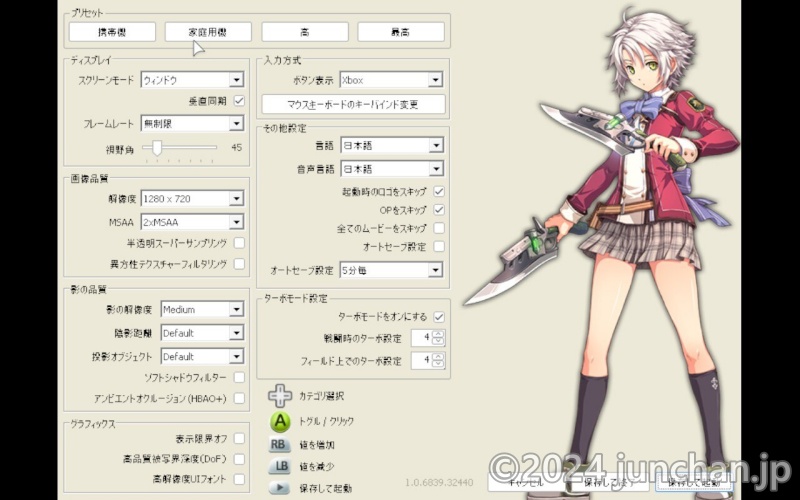
閃の軌跡を起動すると、まずはグラフィックの設定など細かく設定できる画面が現れる。この画面は飛ばして起動することもできるから、満足の行く設定ができたら飛ばすようにすればいいだろう。
グラフィックのプリセットは「携帯機」「家庭用機」「高」「最高」の4種類があったので、まずは「最高」で起動してみたが・・・まあ、カクつくよな。
続いて「高」で進めてみると、なんか行けそうな感じだったんだけど、広いマップやテクスチャの多い画面になるとこれもカクつく。
「家庭用機」でプレイしてみると、これは十分実用的な感じがする。カクつく感じもない。フレームレートは30fpsだったけど、そこは無制限にしてやると60fpsで張り付いたし、それでもカクつくこともなさそう。
ということで、プリセットは「家庭用機」にして、フレームレートだけ無制限に設定してやった。
あとは言語設定を日本語にしたり、ロゴやOPはスキップするようにし、ターボモード設定も4倍としておいた。
これで快適なプレイができるようになった。
小一時間やってみた感じだと、この設定で大丈夫な気がする。
思えば、Nintendo Switchでプレイしていたときはこういった調整の煩わしさはなかったわけで、家庭用ゲーム機という専用機で遊ぶのも面倒なことがなくていいものだと思う。
キーコンフィグがおかしい
キーコンフィグが設定できないので、なんともチグハグな感じがしてしまう。
Aが決定、Bがキャンセルにしたいんだけど、それはできないのだ。Bが決定、Aがキャンセルに固定となっている。
画面表示上はAを押すように指示が出ても、実際に押すとBの動作をしている気がする (会話場面とか)。
そして、チュートリアルで出てくる画面では「□ボタンを押す」などと書かれているが、そんなボタンはXboxのコントローラーには存在しない。PC版はどうやらPS版を移植したらしいことがこのあたりから見て取れる。
おそらく、移植するにしても、一部ハードコーディングされていて変えられなかった部分とか、素材とかがあるのだろう。
そのため、Steam Deckでプレイしているんだけど、心の中ではNintendo Switchを操作しているつもりになった方がスムーズな操作ができるという大混乱を引き起こす。実際はそんな都合よくできないので、何度も間違える。
ここはしっかり直してほしかったなぁ、、、
おわりに
閃の軌跡を、数年ぶりに改めてプレイしている。前はNintendo Switchでプレイしたが、今度はSteam Deckでリトライだ。
Steam Deckでは、グラフィック設定を程々のレベルにしてやれば、十分実用的なパフォーマンスでプレイできる。キーがおかしいのはプレイヤーが慣れるしかなさそうだ。
グラフィック設定にせよ、キーコンフィグにせよ、Nintendo Switchなら全く悩まずにプレイできたことを思うと、専用機は偉大である。その変の煩わしさはメーカー側で担保してくれているわけで。
PCは色々と調整できる余地があることを、是とするか非するか悩むところだ。
本編の内容はNintendo Switchでプレイしたのと変わりないから、ある意味安心して進められている。懐かしい。
ドラマチックな展開が売りで、プレイ時間が長くなるゲームだから、こうしてSteam Deckでスリープ & レジュームしたりしながら、ちまちま進めていくのが性に合っている気がする。